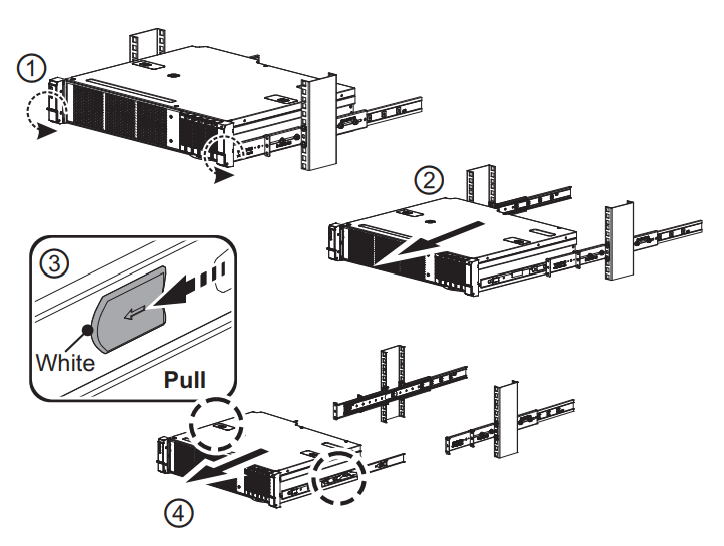Azure Stack Edge Pro 2 は、ネットワーク経由でデータを転送できる、次世代の AI 対応エッジ コンピューティング デバイスです。 このデバイスは、Microsoft が提供する Hardware-as-a-Service ソリューションの一部です。
デバイスは、標準の 19 インチ ラックに設置する必要があります。 2 ポスト マウントを使って標準の 19 インチ ラックにデバイスを取り付けるには、以下の手順のようにします。
前提条件
- 作業を始める前に、安全、環境、規制に関する情報を記載した小冊子の中の安全のための指示を一読してください。 この小冊子は、デバイスと同梱されています。
- レールの取り付けを始めるときは、ラックの最下部に一番近い場所を使用します。
- ラック マウント構成の場合、次のものを用意する必要があります。
- プラス ドライバー
レール キットの中身の確認
内側レール
シャーシ
次のねじとナット:
ラックの種類 ねじ ナット 角穴  M6X13 (8)
M6X13 (8) M6 (8)
M6 (8)丸穴  M5X13 (8)
M5X13 (8) M5 (8)
M5 (8)
レールの付け外し
内側レールを取り外します。 タブを前方に引っ張り、内側のレールを取り出します。
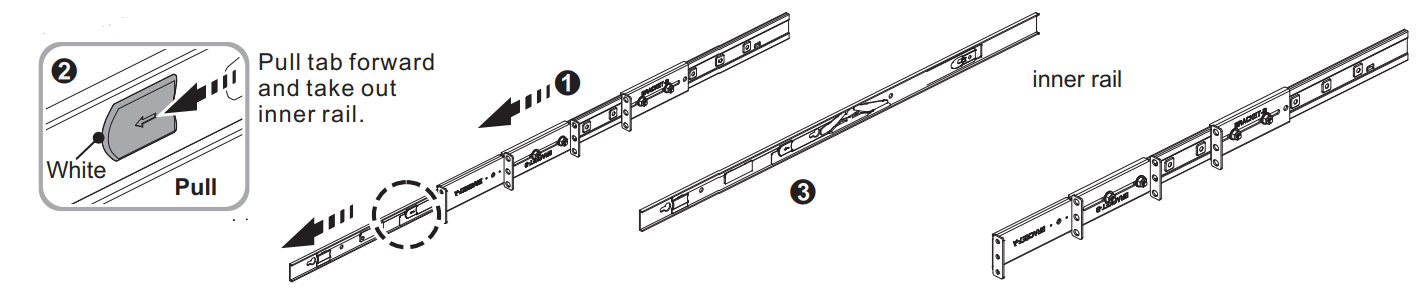
内側レールをシャーシに取り付けます。 必ず内側レールねじを締めてください。

ブラケット B を見つけます。
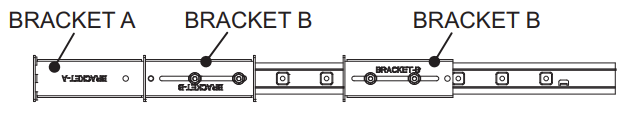
ブラケット B の固定位置を調整します。リテーナー フックを引っ張って動かし、リテーナーを外します。
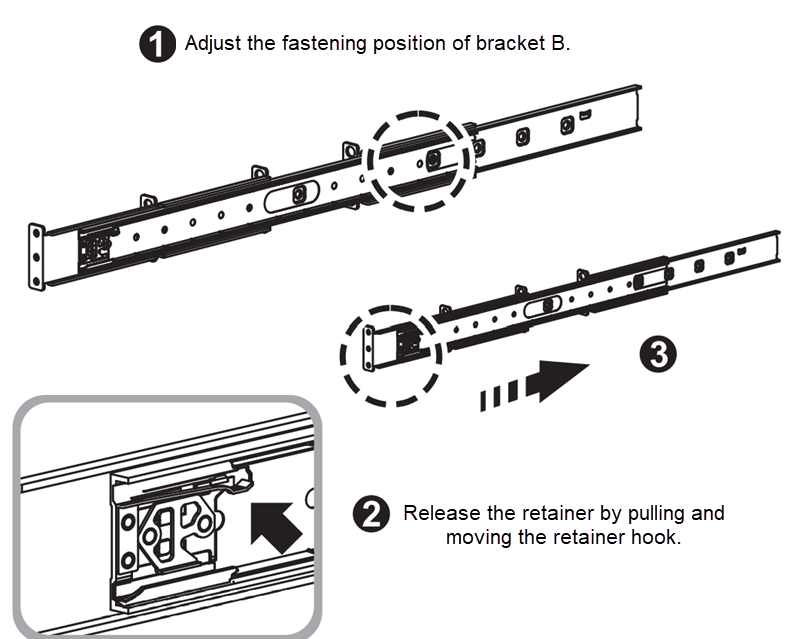
リテーナーを移動し、リテーナーの楕円穴でねじを緩めます (ねじを外す必要はありません)。 背面ブラケットを固定するときは、リテーナーの楕円穴を使います。 リテーナーの他の穴を使わないでください。
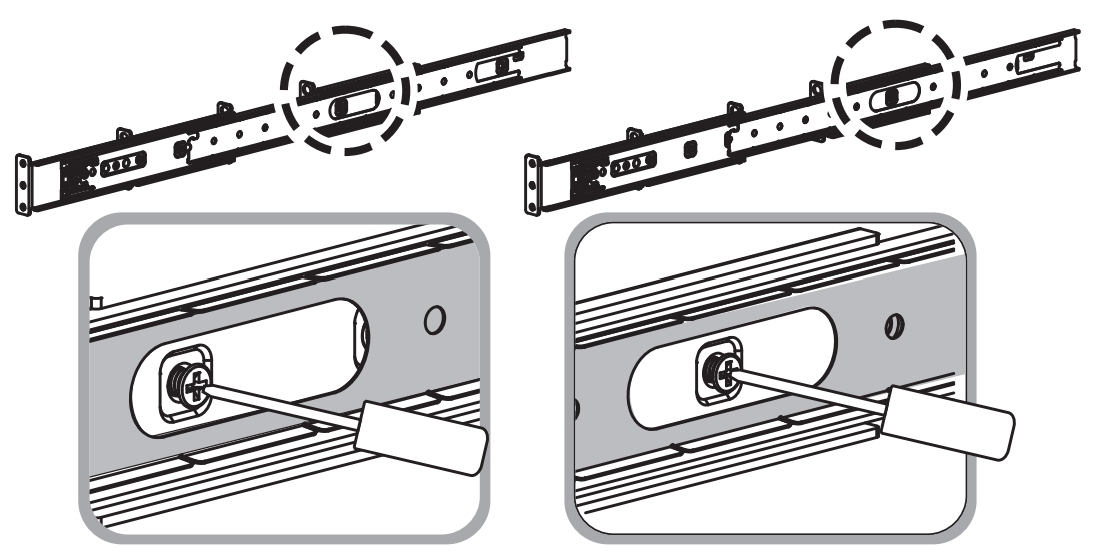
ブラケット B を必要な位置に移動し、ねじを固定します。
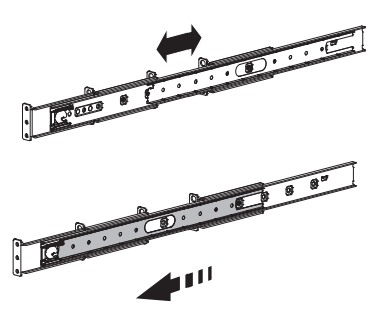
リテーナーを移動して前面にフックします。
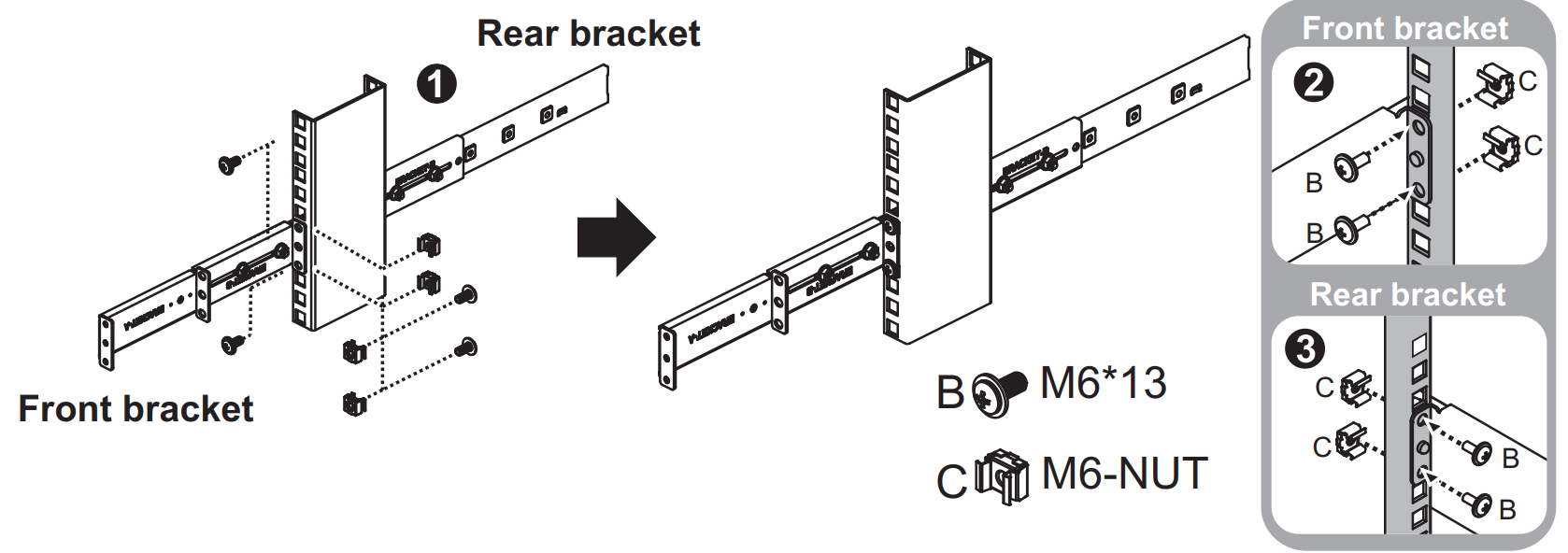
シャーシを挿入すると取り付けは完了です。
- ボール ベアリング リテーナーが中央レールの前面にあることを確認します (参照図 1 と 2)。
- シャーシを中央外側のレールに挿入します (参照図 3)。
- 停止位置に達したら、内側レールの青いリリース タブを引いたり押したりします (参照図 4)。
- サーバーを据え付けたら、シャーシの M5 ねじをレールに締め付けます (参照図 5)。
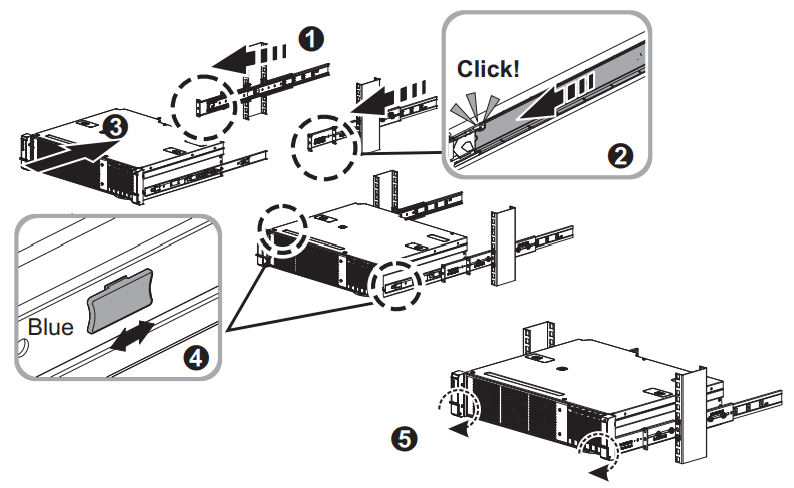
シャーシを取り外す
- シャーシの M5 ねじを緩めます。
- シャーシを取り出します。
- 切り離しタブを前方に押してシャーシを取り外します。